Mô tả chi tiết tính năng quản lý các bộ sưu tập
Back to ecommerce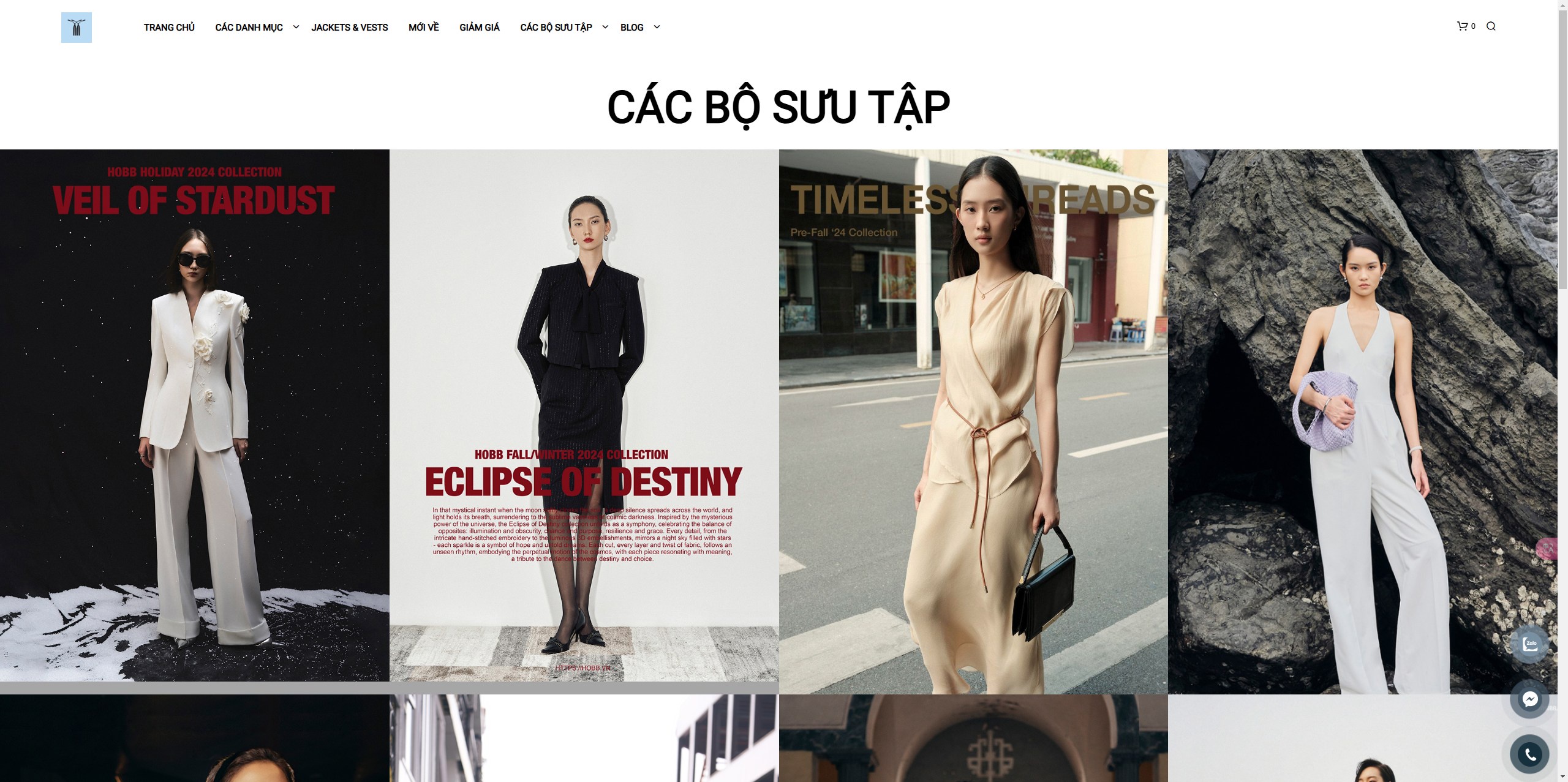
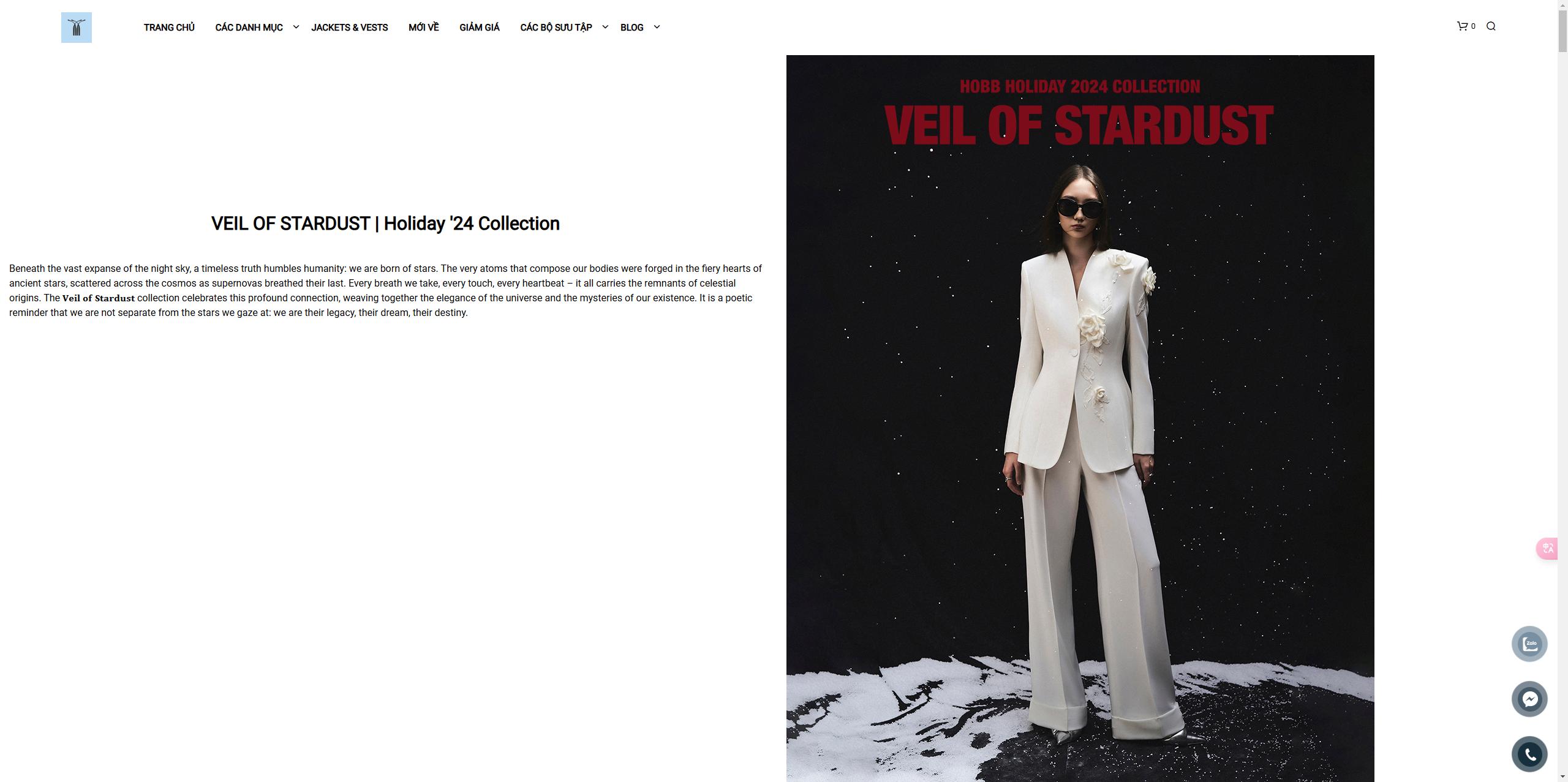
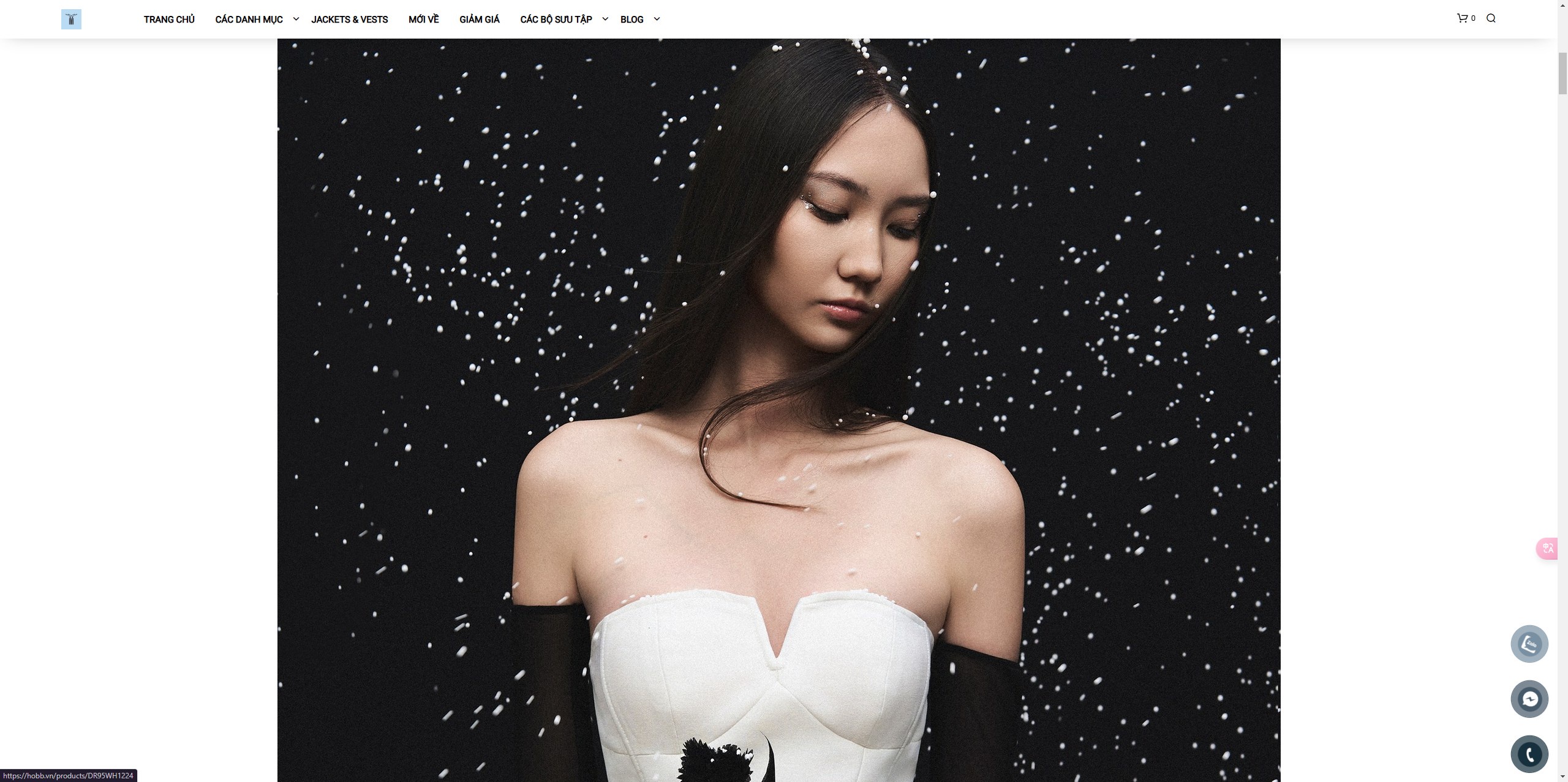
Trong bài doc này sẽ mô tả chi tiết hơn về tính năng quản lý bộ sưu tập và để thực hiện hiển thị như giao diện trên bạn cần thực hiện theo các thao tác dưới đây
Giao diện hiển thị bộ sưu tập
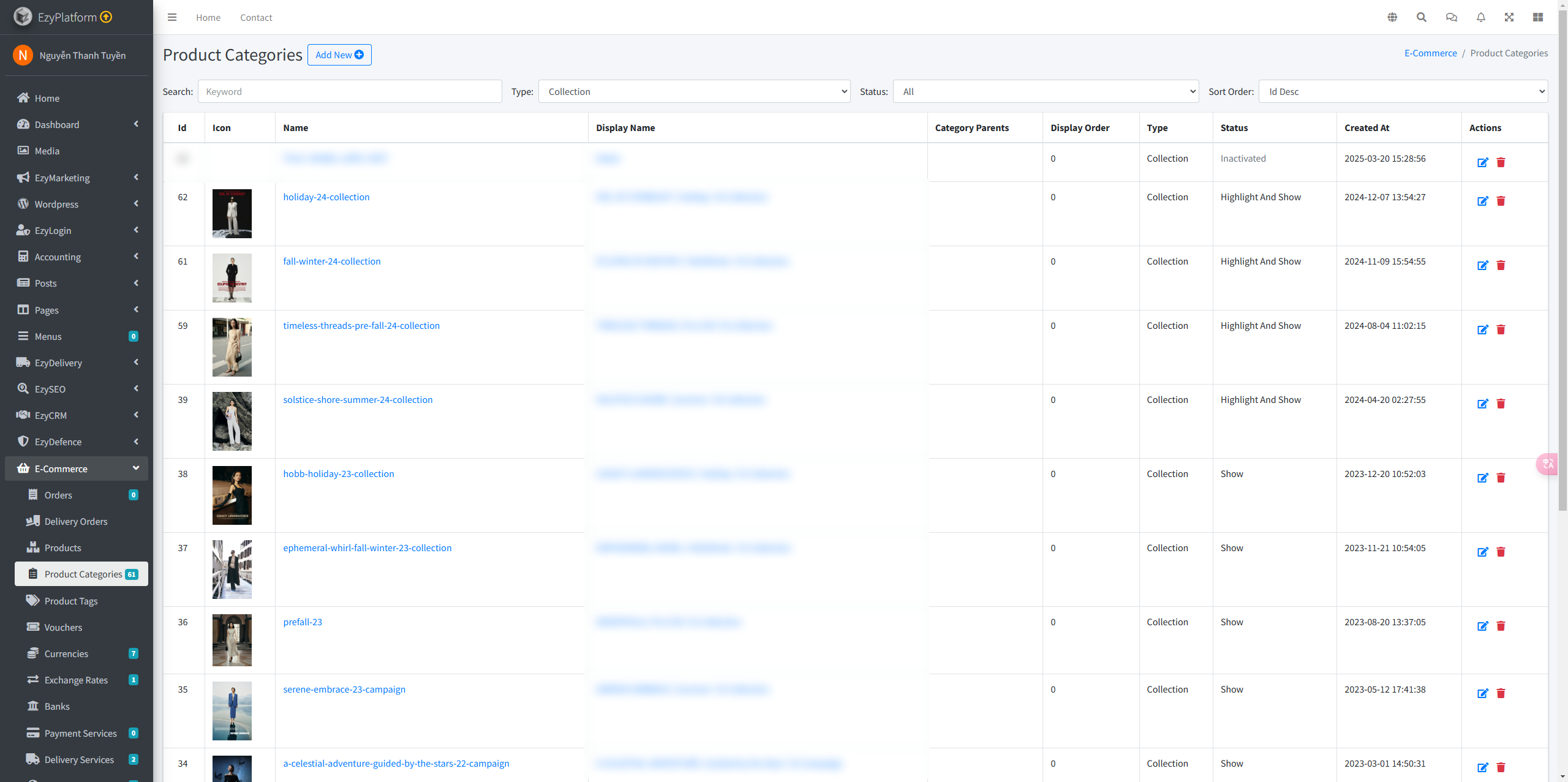
Khi truy cập tính năng quản lý danh mục sản phẩm, bạn sẽ thấy danh sách chứa hiển thị dưới dạng bảng với các cột thông tin:
- Biểu tượng/ID: Thể hiện ảnh đại diện hoặc ID nội bộ của danh mục.
- Tên: Tên nội bộ của danh mục/bộ sưu tập .
- Tên hiển thị: Tên hiển thị trên website.
- Cột danh mục cha: Nếu danh mục có cấu trúc phân cấp, cột này cho biết danh mục cha là gì.
- Loại: Phân biệt giữa “Danh mục” hay “Bộ sưu tập”.
- Trạng thái: Cho biết danh mục/bộ sưu tập đang ở trạng thái “Đã xuất bản”, “Nháp” hoặc “Bị khóa”.
- Tạo lúc, Cập nhật lúc: Thời gian tạo và chỉnh sửa gần nhất.
- Hành động: Thường gồm nút Chỉnh sửa (biểu tượng bút) và Xóa (biểu tượng thùng rác).
Ngoài ra, hệ thống cung cấp tính năng tìm kiếm và lọc theo từ khóa, trạng thái để bạn có thể dễ dàng tìm kiếm và quản lý bộ sưu tập một cách hiệu quả
Hướng dẫn sử dụng
Thêm mới bộ sưu tập
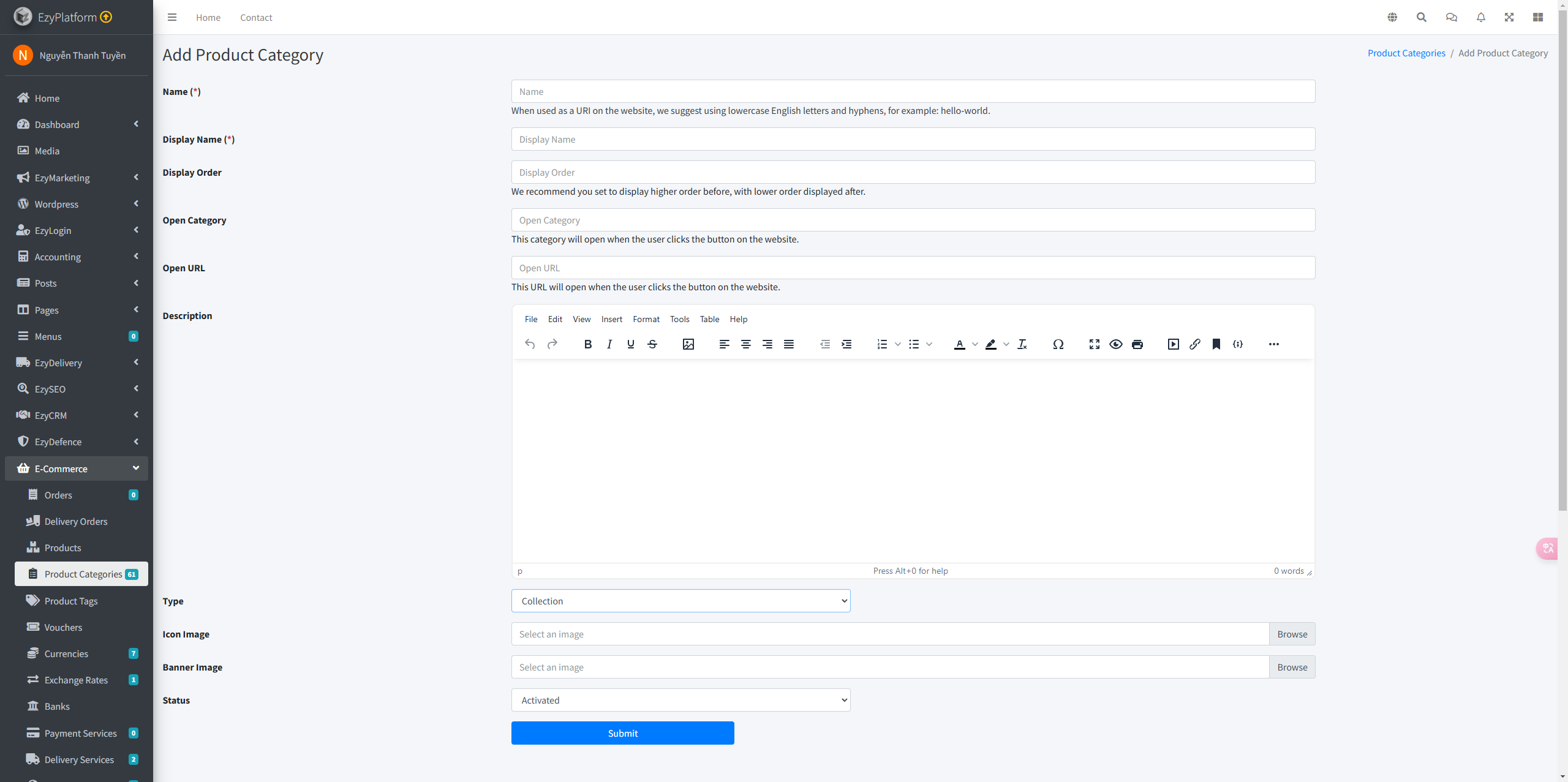
Để có thể thêm mới bộ sưu tập mới bạn cần click truy cập vào tính năng quản lý danh mục > click chọn thêm mới > nhập đầy đủ các thông tin cần thiết để tạo ( Lưu ý: tại danh mục loại bạn có thể chọn ở dạng danh mục/ bộ sưu tập tức là khi bạn muốn hiển thị ở bộ sưu tập thì click chọn vào bộ sưu tập hoặc ngược lại).Sau khi, cập nhật đầy đủ các thông tin click chọn " Gửi đi" để hoàn tất các thông tin vừa cập nhật.
Chỉnh sửa/Xóa thông tin bộ sưu tập
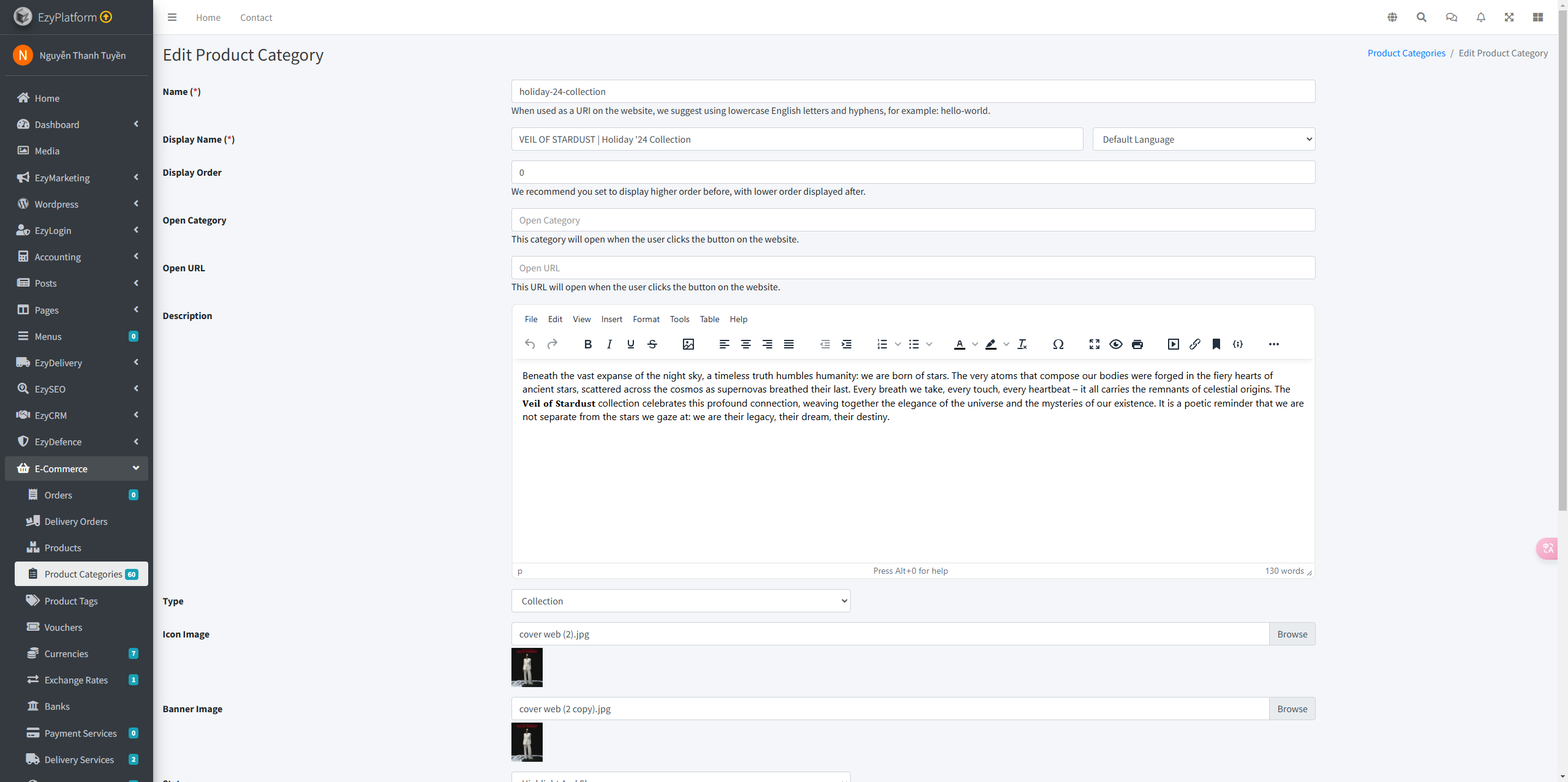
Người dùng cũng có thể dễ dàng cập nhật hoặc gỡ bỏ các bộ sưu tập không cần thiết. Trong danh mục tại cột Hành động, chọn biểu tượng Chỉnh Sửa hoặc tại giao diện xem chi tiết các danh mục có hiển thị nút "Sửa".Giao diện “Sửa” giống với giao diện của phần thêm mới cho phép bạn cập nhật các trường như: Tên, Tên hiển thị, Thứ tự hiển thị, Mở danh mục, Trạng thái...Sau đó, Click vào nút“Gửi đi” để hoàn tất quá trình chỉnh sửa và bạn cũng có thể xác nhận "Xóa" các bộ sưu tập không cần thiết với biểu tượng xóa ở cột Hành động.
Xem chi tiết bộ sưu tập
- Tiếp theo, tại giao diện hiển thị các danh mục sản phẩm sẽ hiển thị danh mục bộ sưu tập vừa tạo click chọn vào danh mục vừa tạo để sẽ chuyển sang giao diện xem chi tiết danh mục sản phẩm, phần giao diện này sẽ hiển thị các thông tin về : "Thông tin chung, các sản phẩm, các đa phương tiện, các đa phương tiện của sản phẩm".
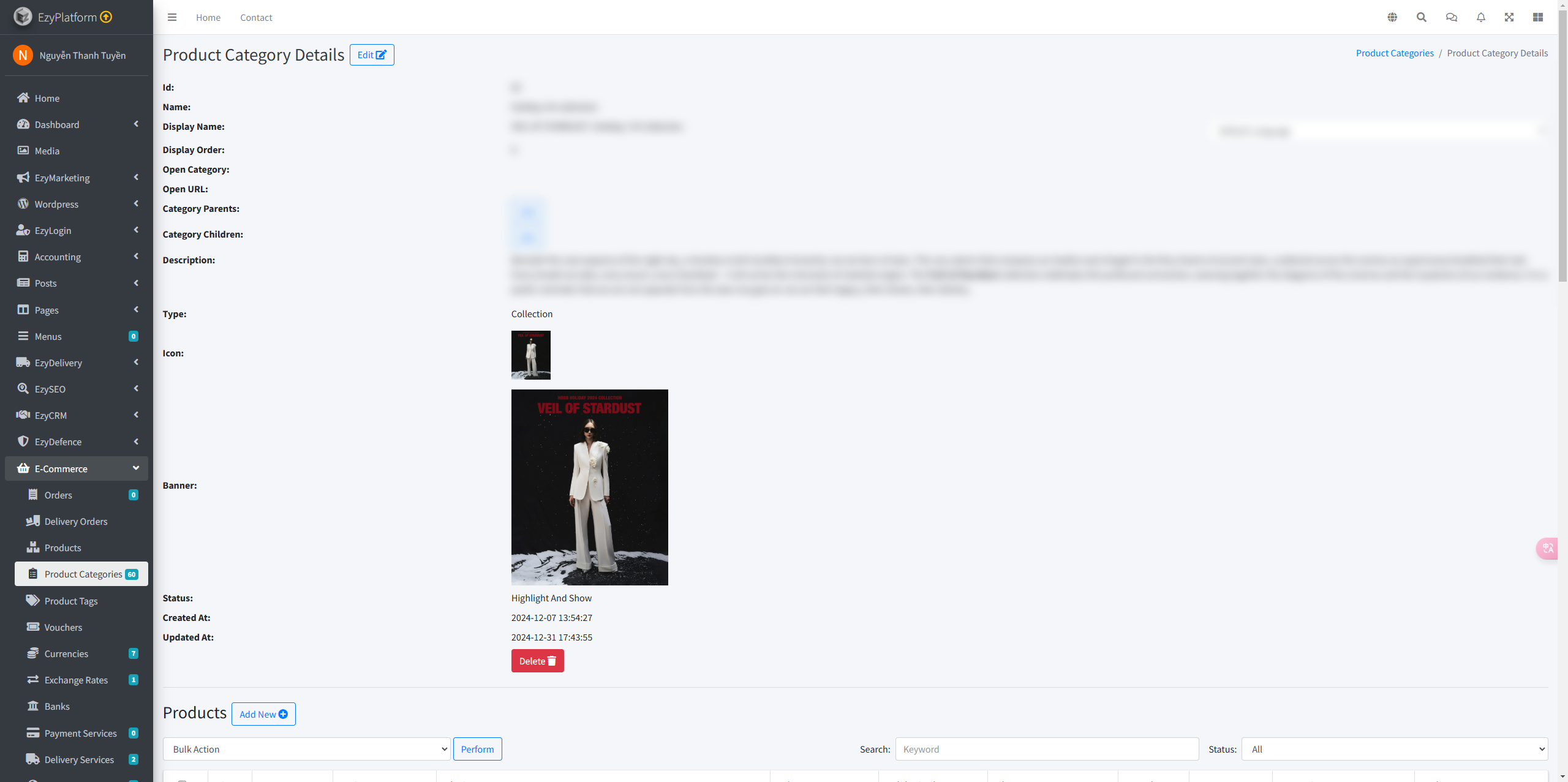
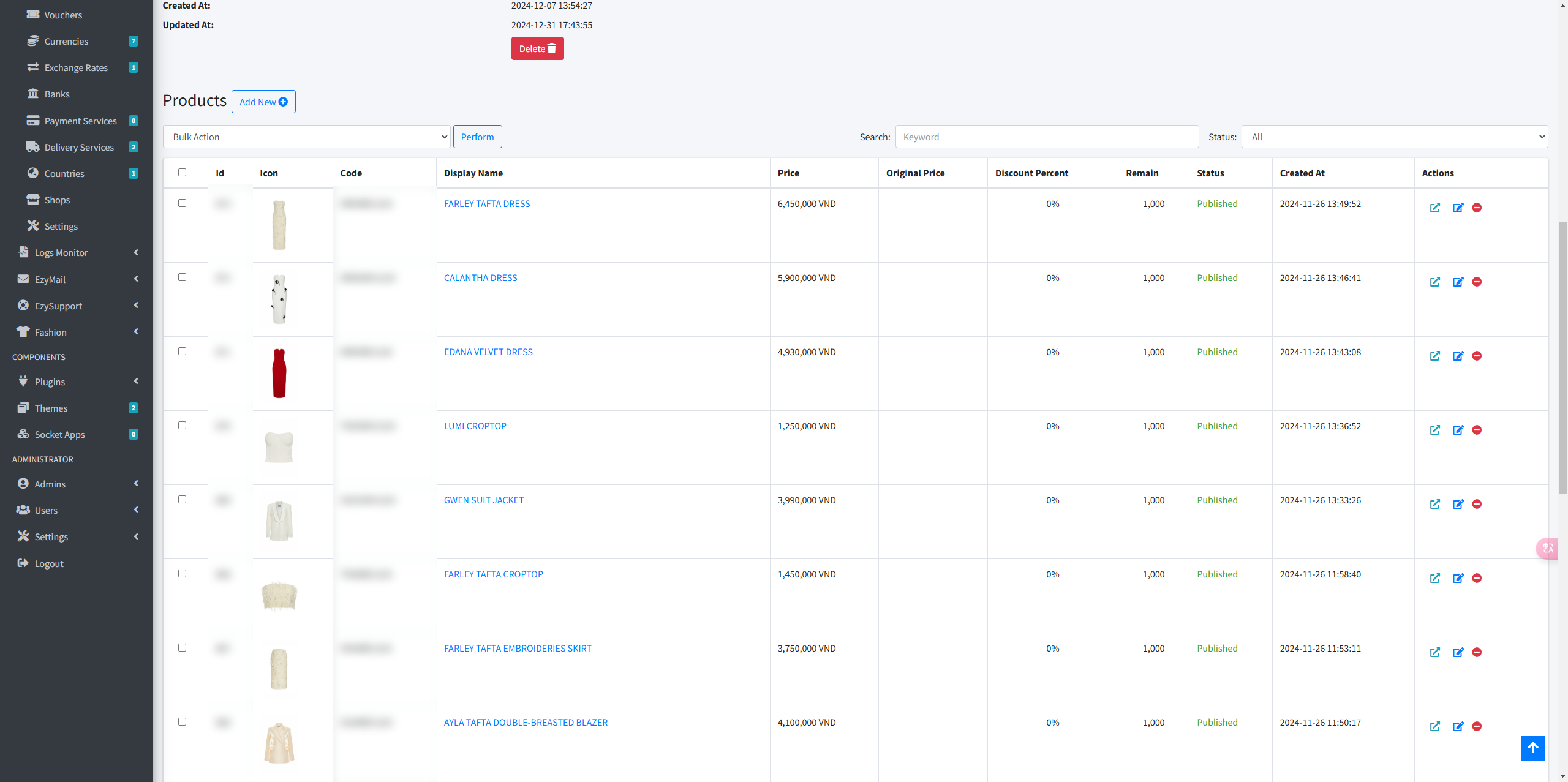
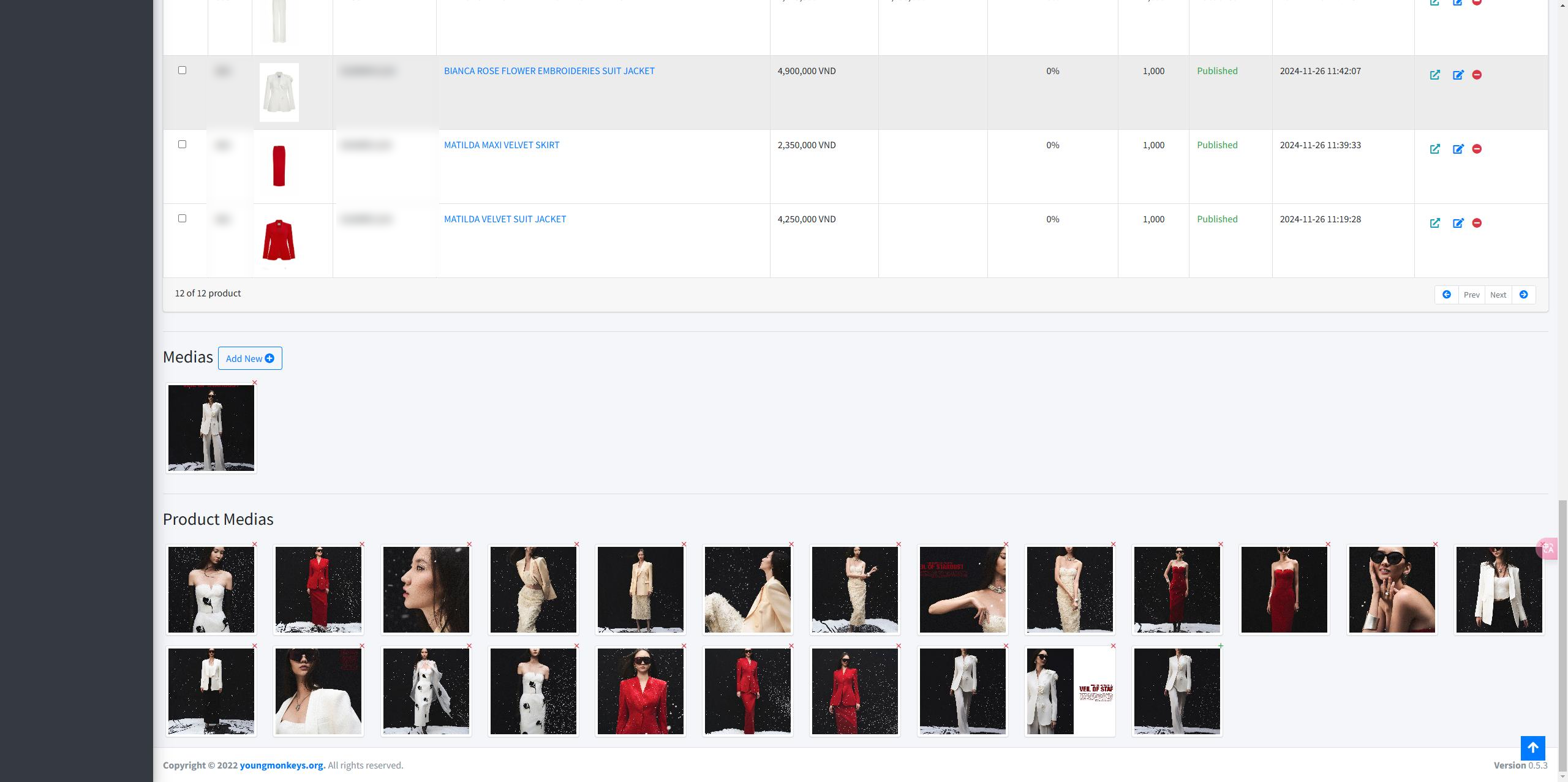
- Tại danh mục các đa phương tiện bạn cần tải lên một ảnh để làm ảnh chính bằng cách click chọn vào nút "Thêm mới" để tải ảnh lên. Ví dụ, hiển thị như giao diện dưới đây:
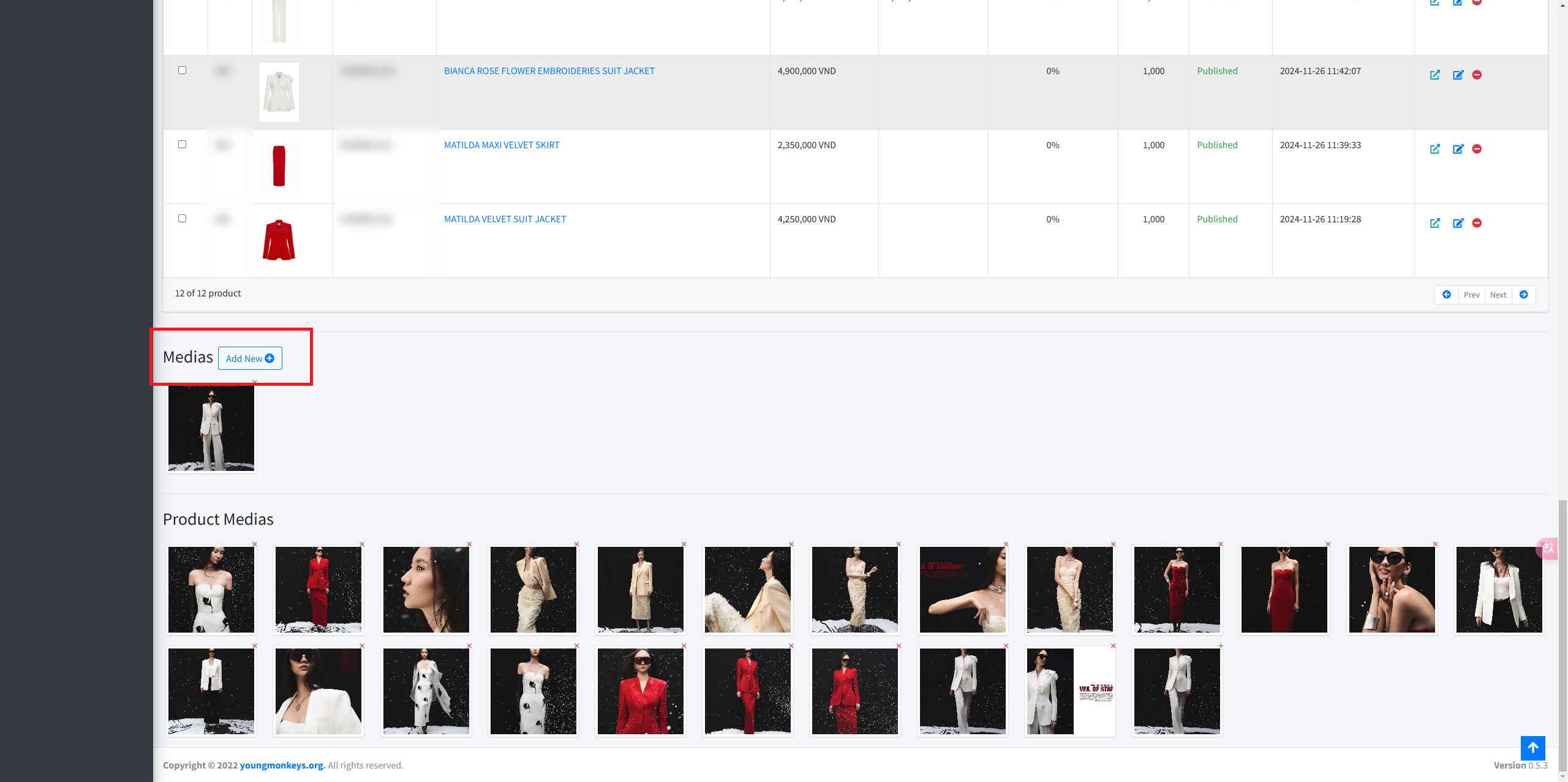
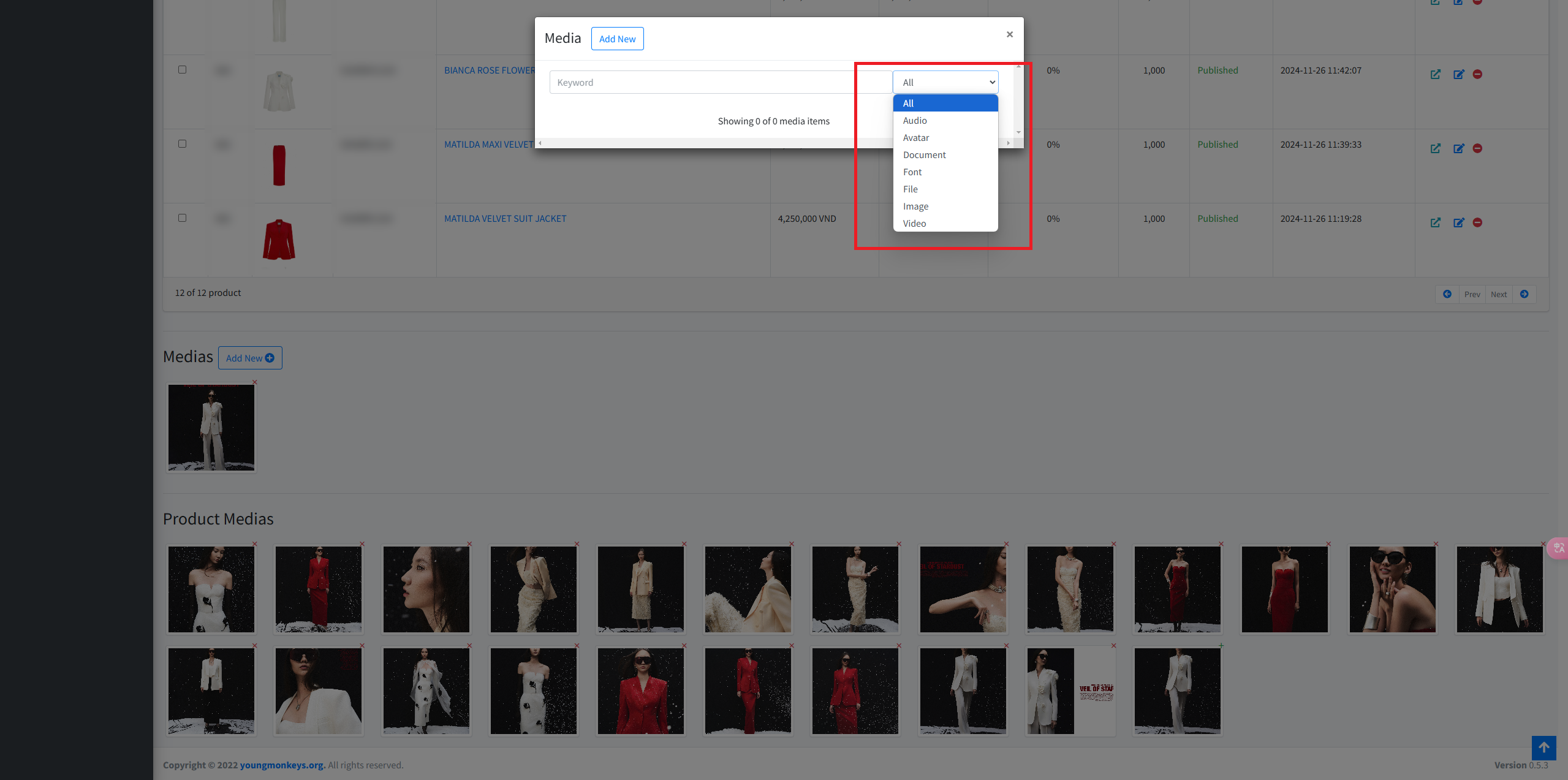
- Còn các đa phương tiện của sản phẩm bạn sẽ phải tải lên các ảnh theo thứ tự hiển thị của từng ảnh tương ứng với bộ sưu tập trong mục chi tiết các sản phẩm của phần các sản phẩm bằng cách click chọn vào nút "Thêm mới" để tải ảnh lên. Ví dụ, hiển thị như giao diện dưới đây:
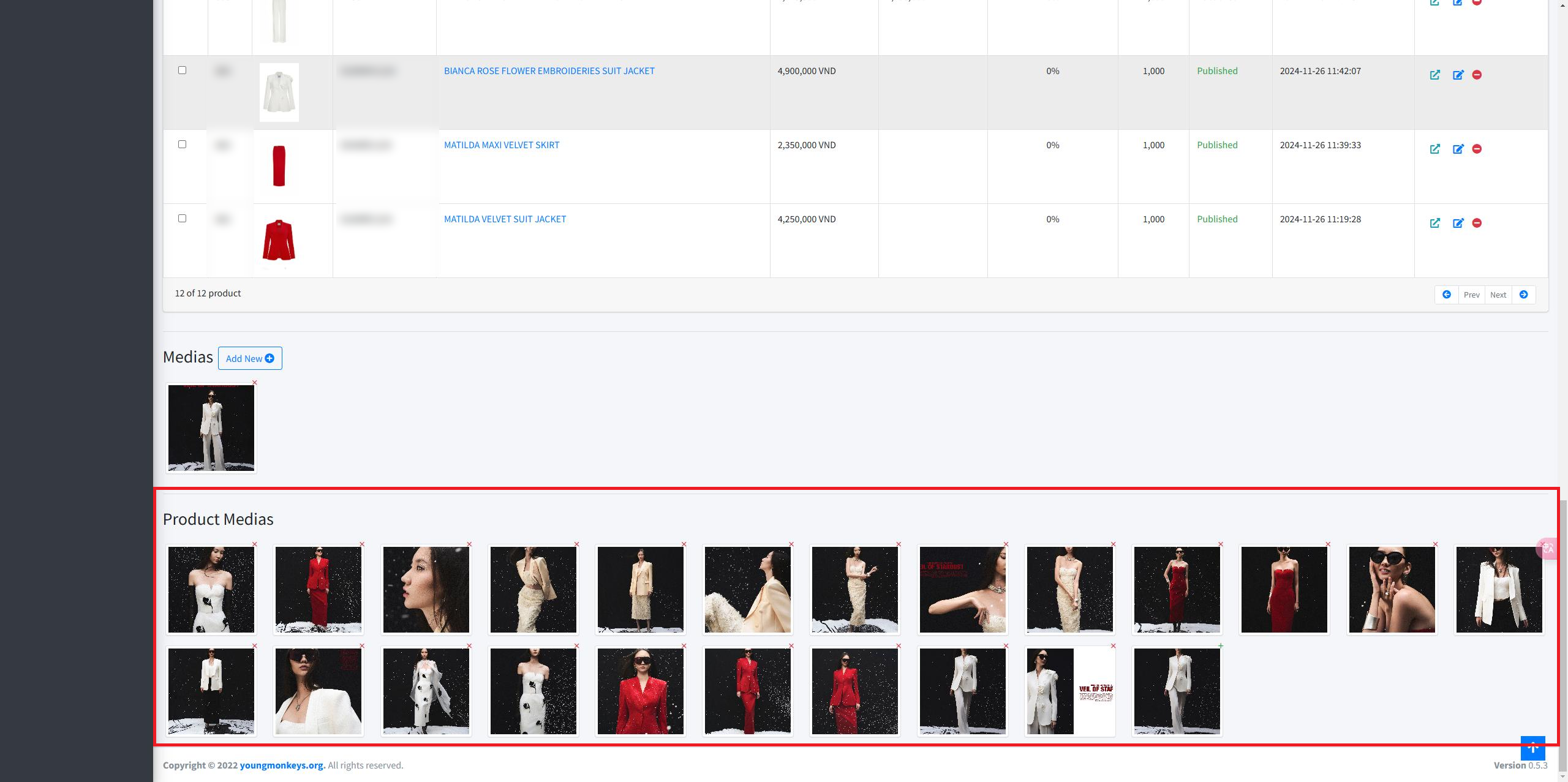
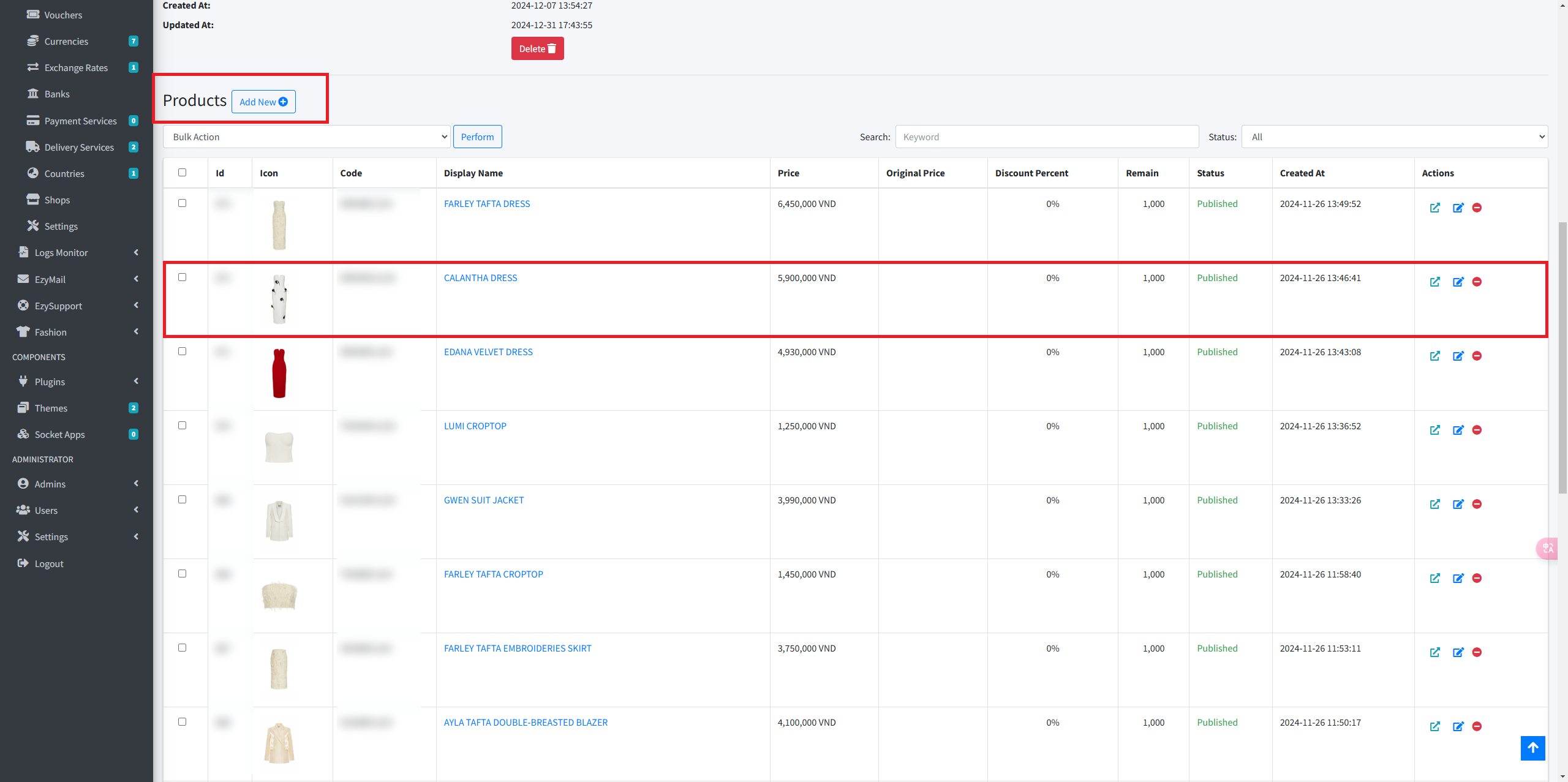
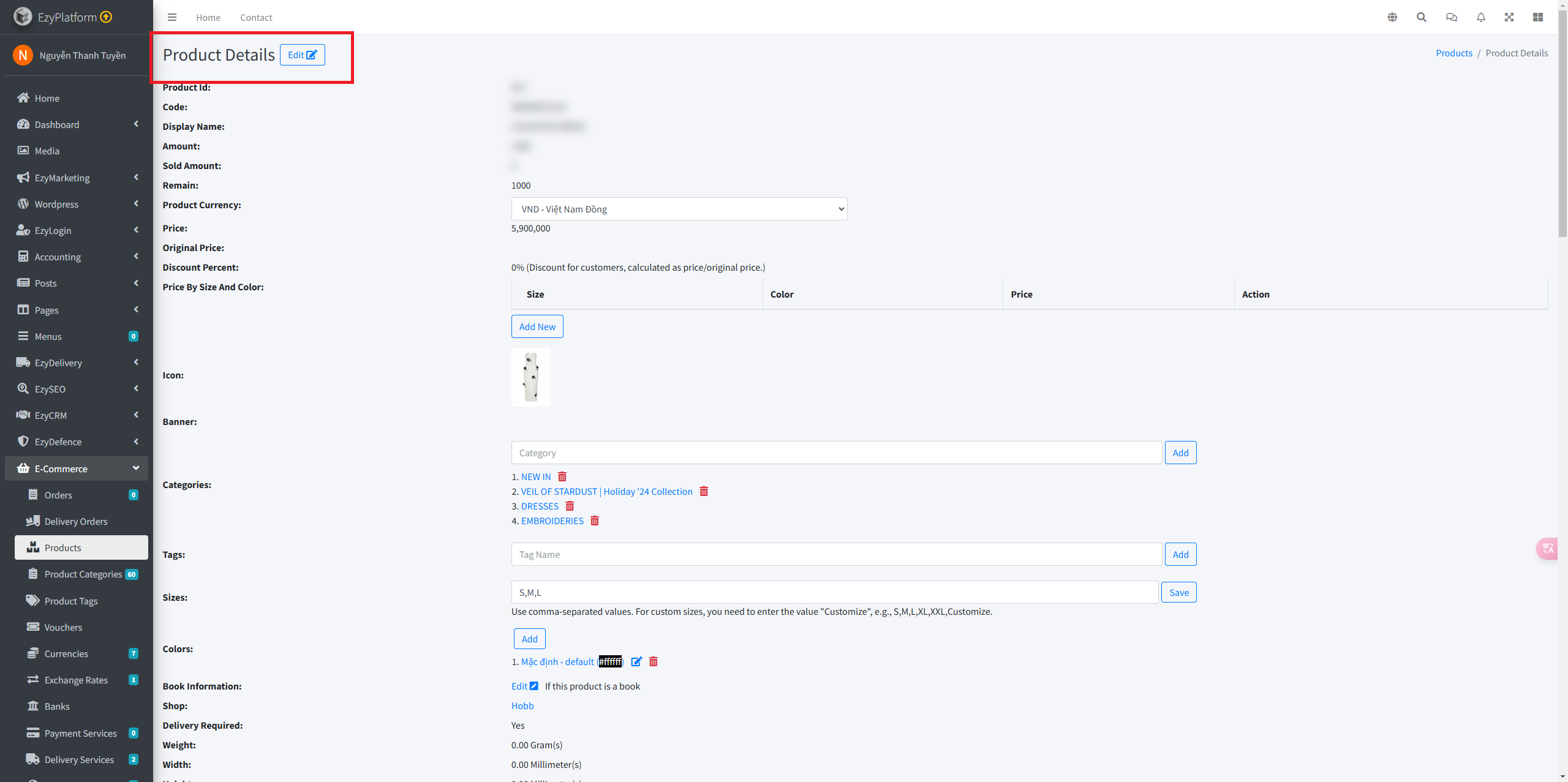
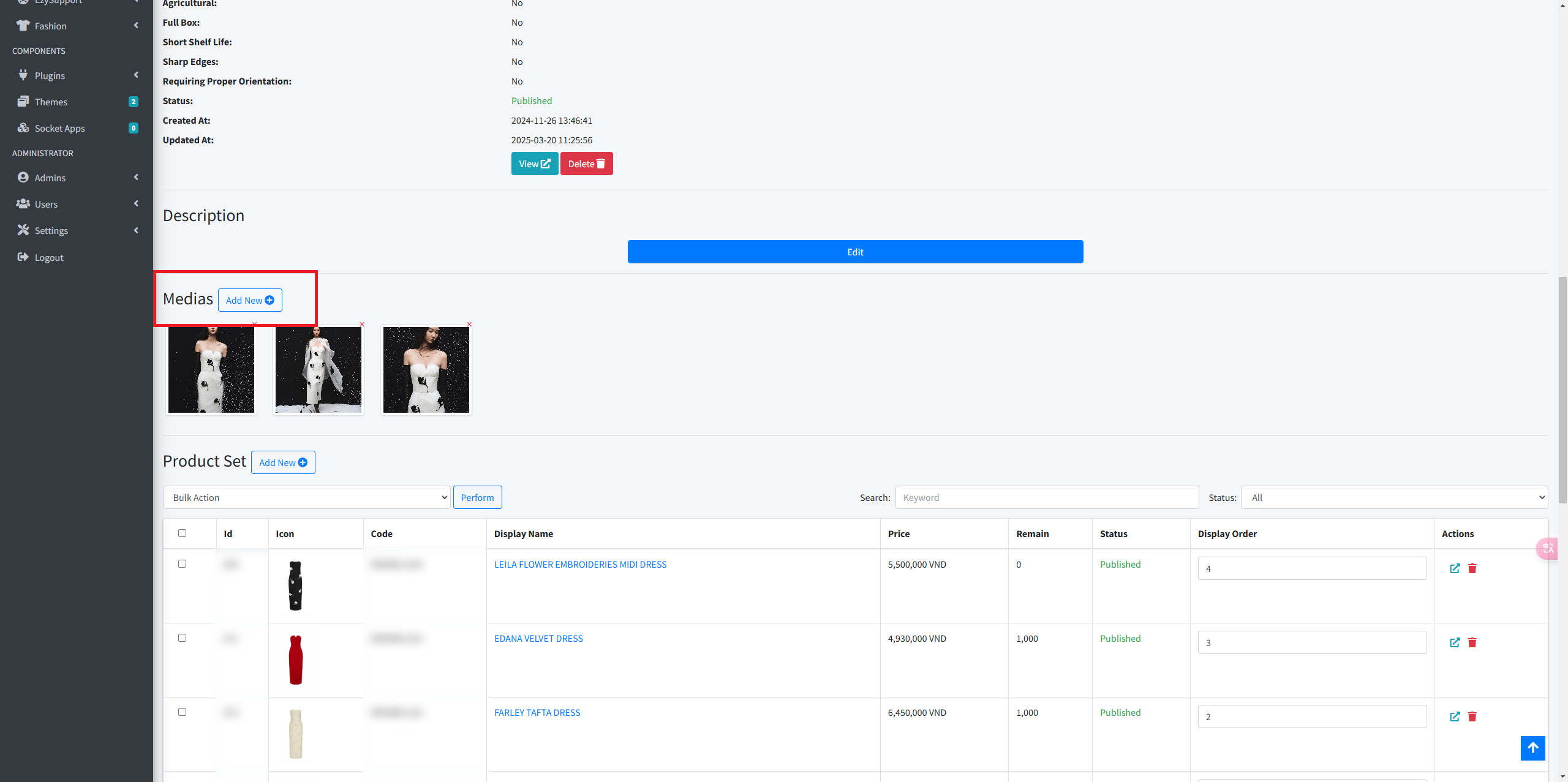
Lưu ý
- Phân biệt “Bộ sưu tập” và “Danh mục”: Danh mục: Thường là cấu trúc phân cấp theo chủng loại (Áo, Quần, Phụ kiện, v.v.). Bộ sưu tập: Linh hoạt, không bắt buộc phân cấp, có thể bao gồm sản phẩm từ nhiều danh mục khác nhau (theo mùa, sự kiện, xu hướng, v.v.).
- Đặt tên và mô tả hấp dẫn: Giúp khách hàng nhận biết rõ ý tưởng bộ sưu tập, tăng tỷ lệ xem và mua hàng.
- Kiểm tra hiển thị trước khi xuất bản: Nếu có hình ảnh, hãy đảm bảo chúng đủ chất lượng và phù hợp với chủ đề.
- Sử dụng công cụ tìm kiếm: Trong trang quản trị nếu có nhiều sản phẩm, hãy dùng thanh tìm kiếm hoặc bộ lọc để tìm nhanh sản phẩm cần thêm vào bộ sưu tập.
- Cập nhật thường xuyên: Bộ sưu tập nên được cập nhật khi có sản phẩm mới phù hợp hoặc khi chương trình khuyến mãi kết thúc.Xóa bớt sản phẩm không còn liên quan để tránh gây loãng.
